Chromedriver问题排查:快速定位与解决技巧,确保测试顺利进行
发布时间: 2025-01-03 13:31:30 阅读量: 9 订阅数: 14 


linux版chromedriver【版本:116.0.5845.96、64位、chrome驱动,自动化测试框架,Web自动化】
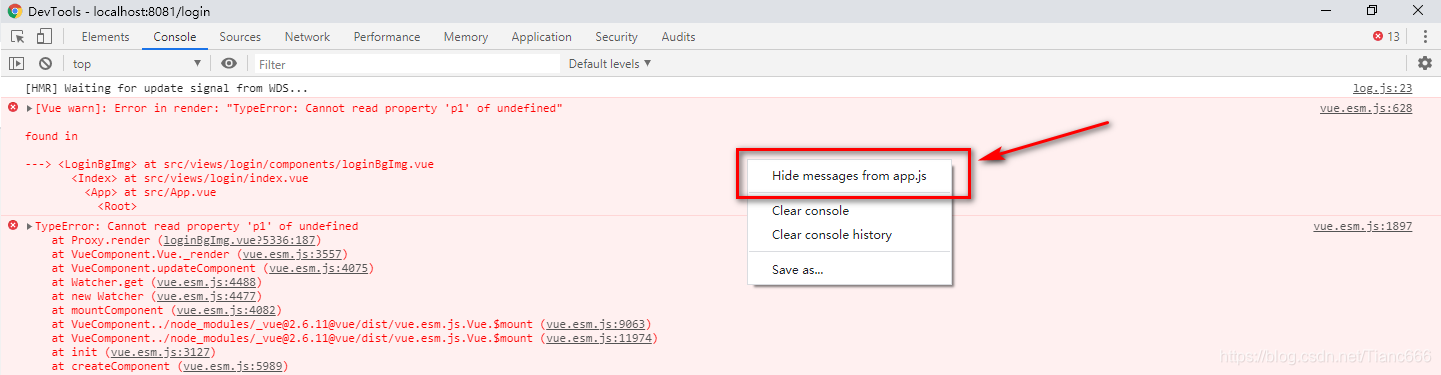
# 摘要
本文系统地介绍了Chromedriver的使用与测试环境搭建,分析了Chromedriver在日常测试中可能遇到的常见问题及其原因,并提供了解决方案。通过深入探讨Chromedriver问题排查技巧,包括日志分析、网络与系统诊断以及代码调试,本文旨在提高测试人员对Chromedriver的诊断和解决问题的能力。此外,文章还介绍了Chromedriver在高级应用中的技巧,如扩展功能使用和自动化测试流程优化,并探讨了跨浏览器测试策略。最后,本文强调了社区参与和学习资源对提升个人技能的重要性,并提供了一些有用的工具和文档参考。
# 关键字
Chromedriver;测试环境搭建;问题分析;日志分析;性能优化;自动化测试;跨浏览器测试
参考资源链接:[Win64版本的ChromeDriver 129.0.6668.9下载](https://wenku.csdn.net/doc/1gzet5gwmo?spm=1055.2635.3001.10343)
# 1. Chromedriver基础与测试环境搭建
## Chromedriver简介
Chromedriver是用于自动化测试Web应用的Chrome浏览器的驱动程序。它是Google Chrome浏览器的一个组件,通过WebDriver API与Selenium或其他自动化测试框架进行交云。
## 测试环境搭建步骤
1. 安装Chrome浏览器。
2. 下载与Chrome浏览器版本相匹配的Chromedriver。
3. 设置系统环境变量,确保可以直接通过命令行访问Chromedriver。
以下是一个简单的示例:
```bash
# 下载Chromedriver
curl -LO https://chromedriver.storage.googleapis.com/2.46/chromedriver_linux64.zip
# 解压缩文件
unzip chromedriver_linux64.zip
# 设置环境变量
export PATH=$PATH:/path/to/chromedriver
```
确保环境变量设置后,在命令行中输入 `chromedriver -v` 可以显示已安装的Chromedriver版本信息,表示环境搭建成功。
# 2. Chromedriver常见问题分析
## 2.1 版本兼容性问题
### 2.1.1 版本不匹配的原因及影响
Chromedriver与Chrome浏览器之间的版本兼容性问题,常常是自动化测试过程中的拦路虎。这种不匹配通常发生在Chromedriver与Chrome浏览器之间没有保持一致的更新节奏时。浏览器的每次更新可能都会引入新的特性或改变现有的布局引擎,而Chromedriver作为自动化测试工具,需要与这些变化保持同步。
版本不匹配的影响是多方面的。首先,它会导致自动化测试脚本在执行过程中出现问题,如元素无法找到、点击无响应等。其次,即便测试脚本能够执行,也可能因为版本差异导致测试结果的不稳定,从而影响测试的准确性和可靠性。最后,版本不兼容还可能影响脚本的执行速度,因为浏览器和驱动之间不匹配时可能会导致额外的性能开销。
### 2.1.2 检测与解决版本冲突的方法
检测Chromedriver与Chrome浏览器之间的版本冲突,可以通过编写简单的脚本来自动完成。比如,可以利用Selenium提供的get_chrome_version()方法来获取当前Chrome浏览器的版本信息,并与已知的Chromedriver版本进行对比。
```python
from selenium import webdriver
from selenium.webdriver.common.desired_capabilities import DesiredCapabilities
# 获取当前浏览器版本信息
caps = DesiredCapabilities.CHROME
driver = webdriver.Chrome(desired_capabilities=caps)
chrome_version = driver.capabilities['chrome']['chromedriverVersion'].split('.')
driver.quit()
# 获取已知的Chromedriver版本信息
chromedriver_version = '2.46' # 假设已知的版本号
chromedriver_version_split = chromedriver_version.split('.')
# 版本比较逻辑
if chrome_version != chromedriver_version_split:
print('版本不匹配,请更新Chromedriver!')
else:
print('版本匹配,可以继续测试。')
```
在检测到版本不匹配时,需要更新Chromedriver到与当前浏览器版本相匹配的最新版本。通常,可以通过访问ChromeDriver官方网站下载最新版本的驱动程序。
## 2.2 启动与连接问题
### 2.2.1 Chromedriver无法启动的常见原因
Chromedriver启动失败的常见原因可能包括但不限于驱动程序和浏览器版本不兼容、系统路径设置不当或系统权限问题。其中,路径问题通常是指Chromedriver的可执行文件路径没有正确添加到系统的环境变量中,导致系统无法找到驱动程序。权限问题可能是在某些受限的操作系统环境中,如Windows的UAC(用户账户控制)限制了Chromedriver的运行。
### 2.2.2 确保Chromedriver正确连接的技巧
确保Chromedriver正确连接的技巧包括验证Chromedriver版本与浏览器版本的一致性,以及正确设置系统环境变量。此外,可以通过编程方式检查Chromedriver进程是否已经启动,并在发现进程未启动时尝试重新启动Chromedriver。在脚本中加入异常捕获机制,可以在出现错误时给出明确的错误提示,帮助诊断问题。
```python
from selenium import webdriver
from selenium.common.exceptions import WebDriverException
try:
driver = webdriver.Chrome() # 尝试启动Chromedriver
except WebDriverException as e:
print(f"Chromedriver启动失败: {e}")
# 可以在这里添加更多的错误处理逻辑,比如重试机制等
else:
print("Chromedriver已成功连接。")
```
## 2.3 权限与配置问题
### 2.3.1 权限设置不当导致的问题
Chromedriver在运行时可能会因为权限设置不当而遇到问题。例如,在某些操作系统中,如果Chromedriver没有获得足够的权限来控制浏览器窗口,它可能无法正常启动或在运行过程中崩溃。在Linux系统中,这种情况可能表现为无权限执行二进制文件的错误;在Windows系统中,则可能是因为UAC设置过高导致的权限问题。
### 2.3.2 解决配置错误的实践方法
解决配置错误的实践方法包括检查系统的用户权限设置,确保启动Chromedriver的用户拥有足够的权限来执行浏览器程序。在Linux系统中,可以通过`chmod`命令来修改Chromedriver二进制文件的权限。在Windows系统中,可以尝试暂时关闭UAC或者以管理员身份运行测试脚本。
```bash
# 在Linux系统中,赋予Chromedriver执行权限
sudo chmod +x /path/to/chromedriver
```
同时,在编写测试脚本时,可以使用高级功能来管理浏览器窗口的权限。例如,在Selenium中,可以通过DesiredCapabilities设置来指定浏览器以无头模式运行或设置最大化窗口,这样有时能绕开权限问题。
```python
from selenium import webdriver
from selenium.webdriver.chrome.options import Options
chrome_options = Options()
chrome_options.add_argument("--headless") # 启动无头模式
driver = webdriver.Chrome(options=chrome_options)
```
通过上述的分析和方法,我们可以深入理解Chromedriver可能出现的问题,并且针对具体问题给出相应的解决方案。这样不仅能够提升我们的测试效率,还能够减少在自动化测试过程中遇到的困扰。
# 3. Chromedriver问题排查技巧
## 3.1 日志分析
### 3.1.1 查看Chromedriver日志的重要性
Chromedriver日志是了解浏览器驱动程序内部活动的关键。它提供了从初始化到执行测试用例的详细信息,包括任何异常或错误。查看Chromedriver日志可以帮助开发者快速定位问题所在,节省调试时间。它的重要性在于日志提供了一个时间线,记录了所有重要的事件和错误消息,这对于理解复杂的错误情况尤为关键。
在进行自动化测试时,特别是在CI/CD流程中,日志分析可以作为一种快速的故障排查工具。如果测试失败,开发者可以通过日志快速诊断问题,而不需要深入调试整个脚本。此外,日志还可以用来监控测试过程,确保它们符合预期的执行流程。
### 3.1.2 解读日志内容和定位问题
Chromedriver日志通常包含多个级别的信息,如调试(DEBUG)、信息(INFO)、警告(WARN)、错误(ERROR)和致命错误(FATAL)。开发者应首先关注ERROR和FATAL级别的日志,因为它们指出最严重的问题。调试级别的日志对于深入理解问题和重现错误情况也很有帮助。
要解读日志内容,可以按照以下步骤进行:
1. **确定
0
0





